「忙しいから通勤時間を使って読書がしたい」「読むのは苦手だけど本を使って学習したい」など、本を「読む」のではなく「聴く」方法で読書をしたい方もいるのではないでしょうか。
そんな方々のニーズにぴったりハマるオススメの機能が、電子書籍の読み上げ機能です。
電子書籍を読み上げる方法は、主に2種類あります。
今回は電子書籍の読み上げ機能を利用して効率的に読書をしたい方に向けて、電子書籍を読み上げる方法について詳しく解説するので、参考にしてみてください。
読書をするのにおすすめの電子書籍ストアが知りたい方には、以下の記事が参考になります👇
>> 【徹底比較】電子書籍ストアはどこがオススメ?使うなら、この電子書籍!
それでは早速、電子書籍の読み上げ方法についてご紹介していきます!
電子書籍を読み上げる方法は主に2種類

電子書籍を読み上げる方法には、主に以下の2種類があります。
- 「端末の機能」を利用して電子書籍を読み上げる
- 「電子書籍ストアの機能」を利用して電子書籍を読み上げる
それぞれの方法について概要を確認しましょう。
読み上げ方法①:「端末の機能」を利用して電子書籍を読み上げる
1つ目が「端末の機能」を利用して電子書籍を読み上げる方法です。
iPhoneとAndroidそれぞれに、以下のような読み上げができる機能があります。
- iPhone:読み上げ機能
- Android:TalkBack
iPhoneでは読み上げ機能という名称の機能を利用すると、電子書籍の読み上げが可能です。※端末によっては呼び方が異なる場合もあるので、利用している端末の機能を確かめましょう。
Androidの場合は、TalkBackという機能で電子書籍の読み上げができます。
Kindleで電子書籍を読む場合、Amazon FireタブレットまたはAmazon Alexaを利用した電子書籍の読み上げも可能です。
電子書籍を画面に表示した状態で、端末の読み上げ機能を利用すれば、電子書籍が読み上げられます。
設定方法については後ほど詳細を紹介するので、そちらも併せてチェックしてみてください。
読み上げ方法②:「電子書籍ストアの機能」を利用して電子書籍を読み上げる
2つ目が「電子書籍ストアの機能」を利用して電子書籍を読み上げる方法です。
電子書籍ストアの中には、以下の機能に対応しているストアがあります。
- 読み上げ機能
- オーディオブック
読み上げ機能が付いている電子書籍ストアの場合、読み上げができる形式の本ならどの本でも読み上げができます。
オーディオブックとは、声優やナレーターが朗読した本を耳で聴くサービスです。自分で本を読まなくても聴くだけで読書が楽しめるもので、オーディオブックとして作成されたものを利用します。
読み上げ機能が利用できる電子書籍ストアや、オーディオブックを取り扱っている電子書籍ストアについては、後ほど詳しく紹介するので、ぜひチェックしてみてください!
「端末の機能」を利用して電子書籍を読み上げる4つの方法を解説

さて、それではここからは先ほど紹介した読み上げ方法のうちの1つである「端末の機能」を利用した方法について、以下の4つのパターンに分けて詳しく解説します。
- 「iPhone」の読み上げ機能の設定方法
- 「AndroidのTalkBack」の設定方法
- 「Amazon Fireタブレット」の読み上げ機能の設定方法
- 「Amazon Alexa」で電子書籍を読み上げる方法
持っている端末に対応する部分をチェックしてみてください。
「iPhone」の読み上げ機能の設定方法
iPhoneの読み上げ機能の設定の手順は、以下の通りです。
- 設定をタップ
- 「アクセシビリティ」をタップ
- 「読み上げコンテンツ」をタップ
選択したテキスト部分を読み上げてほしいときは、「読み上げ」ボタンをタップすると読み上げが開始されます。
画面全体を読み上げてほしい場合は、画面の上部から2本の指で下にスワイプしましょう。
表示されるコントロールを利用すれば、読み上げの一時停止や速度の調整も可能です。
Siriに「画面を読み上げて」と言う方法でも画面の読み上げができます。
電子書籍を画面に表示してiPhoneの読み上げ機能を活用すれば、電子書籍の読み上げが可能です。
「AndroidのTalkBack」の設定方法
AndroidのTalkBackを設定するには、以下の3つの方法があります。
| 方法 | 手順 |
|---|---|
| デバイスの設定を使用する | 1.設定アプリを開く 2.ユーザー補助をタップする 3. TalkBackをオンにする |
| Googleアシスタントを使用する | 「TalkBack をオンにして」と言う |
| 音量ボタンを2つ同時に押す |
1.音量大と音量小のボタンを探す |
デバイスから設定する場合は、設定アプリを利用しましょう。
Googleアシスタントを使用する方法は、話しかけるだけで設定できて便利です。
音量ボタンを使用する方法では、ユーザー補助機能のショートカットが有効になっている必要があります。
「Amazon Fireタブレット」の読み上げ機能の設定方法
Amazon FireタブレットでKindle本の読み上げをする場合は、以下の手順で日本語音声をダウンロードする必要があります。
- ホーム画面の設定をタップ
- 「キーボードと言語」をタップ
- 「読み上げ機能」をタップ
- 「追加音声をダウンロード」をタップ
- 日本語を選択
- インストールが終わったら前の画面に戻る
- 「デフォルト音声」をタップ
設定が終わったらKindle本を開いて、以下の手順で読み上げの設定をしましょう。
- メニューをタップ
- 「その他の設定」をタップ
- 「読み上げ機能」を有効に設定
- Kindle本に戻ると読み上げ機能のボタンが表示され読み上げを開始
読み上げ速度の変更もできるので、希望のスピードに設定して読書を楽しみましょう。
「Amazon Alexa」で電子書籍を読み上げる方法
Amazon Alexaで電子書籍を読み上げる方法には、以下の2つがあります。
- Alexaを音声操作する
- Alexaアプリで読み上げる
Alexaを音声操作する場合「Alexa、本を読んで」または「Alexa、(本のタイトル)を読んで」と話しかければ、Kindle本を読んでくれます。
音声で以下のような操作も可能です。
- 止めて:読むのを止める
- 再開して:再び読み始める
- 〇秒戻して:指定した秒数だけ戻って読んでくれる
- 最初から読んで:初めに戻って読んでくれる
話しかけるだけで様々な操作ができて便利です。
Alexaアプリを利用する場合は、以下の手順で読み上げができます。
- メニューをタップ
- 「オーディオ・本」をタップ
- 「Kindle」をタップ
- 「Alexaで読み上げ可能な本」の中から選択
読み上げに対応している本以外は読み上げができません。
読み上げができるかどうかは、Kindle本の商品概要を見ればわかります。
Text-to-Speech(テキスト読み上げ機能)が有効になっていれば、読み上げが可能です。
オーディオブックや読み上げ機能対応のおすすめ電子書籍ストア5選

オーディオブックや読み上げ機能に対応しているおすすめの電子書籍ストアを、5つ厳選して紹介します。
| サービス名 | 取扱数 | 取り扱い ジャンル |
オーディオブックや 読み上げ機能への対応 |
キャンペーンや クーポンの有無 |
|---|---|---|---|---|
| Renta! | 50万冊以上 | ・男性漫画 ・女性マンガ ・BL、TL ・ノベル ・実用書 |
・ボイス付きの絵ノベルやコミックシアターがある ・小説や実用書の読み上げ機能がある |
・不定期でギフトコードが配信される ・まとめてポイントを購入するとボーナスポイントがつく ・全巻無料サンプルが付いている ・割引が豊富にある |
| honto | 70万冊以上 | ・少年、青年マンガ ・少女、女性マンガ ・ライトノベル ・小説、文学 ・ビジネス、経済 ・暮らし、実用 ・雑誌、写真集 ・児童書、絵本 ・文庫 ・BL、TL |
オーディオブックの取り扱いがある | ・登録時に対象商品が50%OFFになるクーポンがもらえる ・不定期でクーポンが配信される ・割引が豊富にある |
| Reader Store |
40万冊以上 | ・コミック ・ライトノベル ・小説 ・雑誌、グラビア ・ビジネス、実用 ・BL、TL |
オーディオブックの取り扱いがある | ・初回登録時90%OFFクーポンがもらえる ・メールマガジンに登録するとクーポンが配布される ・不定期でクーポンが配布される ・割引が豊富にある ・たくさん読むほどお得になる優待プログラムがある |
| Apple Books |
― | ・フィクション ・ノンフィクション ・ミステリー ・スリラー ・ロマンス ・子供向け ・マンガ |
オーディオブックの取り扱いがある | 割引セールがある |
| GooglePlay ブックス |
数百万冊 | ・少年、男性向けマンガ ・少女、女性向け漫画 ・マンガ雑誌 ・ライトノベル ・ビジネス、実用 ・児童書 ・BL、TL、GL |
・ライトノベルなどの読み上げ機能がある ・オーディオブックの取り扱いがある |
・セールや期間限定無料の電子書籍がある ・シリーズを自動購入すると毎回10%OFFになる |
読み上げ機能があり音声付きの漫画も楽しめる「Renta!」
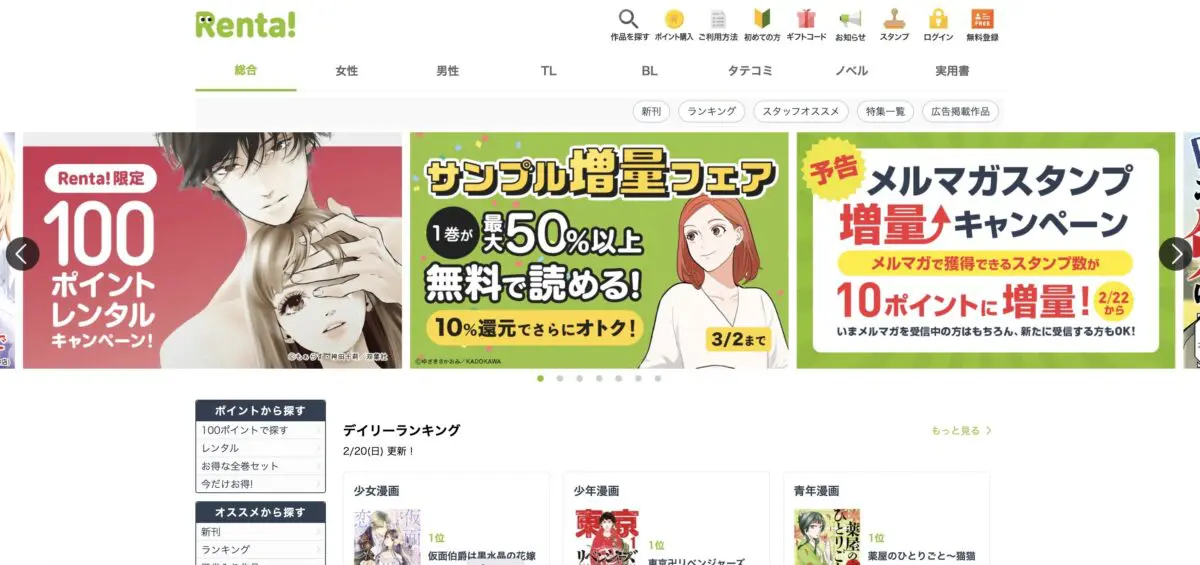
通常であれば漫画は読み上げ機能が利用できませんが、Renta!にはボイスやサウンド付きの「コミックシアター」があるのが最大の特徴です。
ボイス付きの「絵ノベル」もあり、好みに合わせて楽しめます。
トップページから「コミックシアター」や「絵ノベル」のコーナーに行けるので、興味がある方は無料サンプルをチェックしてみてください。
アプリには読み上げ機能もあり、小説や実用書の読み上げが可能です。
音声で漫画を楽しんだり小説や実用書の読み上げ機能を利用したりと、便利に利用できます。
Renta!は、低価格で電子書籍のレンタルができるのが特徴の電子書籍ストアです。
何度も読みたい場合は購入する方法もあるため、安く済ませたい場合はレンタル、何度も読みたい電子書籍は購入と使い分けられるのがメリット。
不定期でギフトコードが配信され、ギフトコードを入力するとRenta!で使えるポイントが無料でもらえます。
まとめてポイントを購入するとボーナスポイントがもらえるので、たくさん読みたい場合はぜひまとめてポイントを購入しましょう。
全巻無料サンプル付きなので、雰囲気を確かめてから購入が可能です。
割引も豊富なので、タイミングを見てレンタルまたは購入するとお得に電子書籍が読めます。
Renta!の評判やメリットについて以下の記事で詳しく紹介しているので、合わせてチェックしてみてください。
もっと詳しくRenta!を知りたい方はこちら👇
オーディオブックが読める「honto」
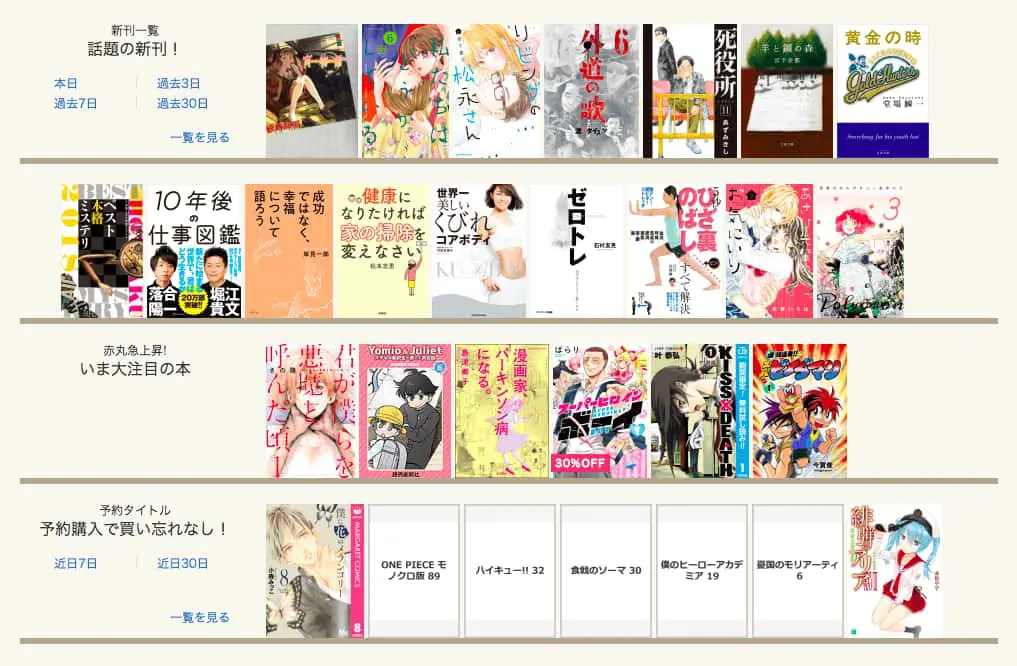
hontoではオーディオブックが取り扱われています。
「オーディオブック」で検索すると、400冊程度のオーディオブックが見つかりました(2022年2月現在)。
オーディオブックのジャンルは幅広く、以下のようなオーディオブックがあります。
- 小説・文学
- 漫画・コミック
- 資格・検定・就職
- 旅行・地図
- 言語・語学・辞書
小説や文学を朗読した電子書籍や、ガイド付きの旅行ブック、音声ダウンロード付きの語学の本などが利用できます。
幅広いジャンルの電子書籍がオーディオブックとして取り扱われているので、希望に合わせて利用しましょう。
アプリには読み上げ機能はありませんが、iPhoneやAndroidの機能を利用すれば読み上げも可能です。
hnotoは紙の本と電子書籍を両方取り扱うハイブリッド型の総合書店で、紙の本も楽しめます。
登録時に対象商品が50%OFFになるクーポンがもらえる、不定期でクーポンが配信されるなどの特典があるのもメリット。
割引も豊富にあるので、お得に電子書籍を読めます。
hontoについては以下の記事でさらに詳しく紹介しているので、合わせて確認してみてください。
もっと詳しくhontoを知りたい方はこちら👇
特集ページからオーディオブックが探せる「Reader Store」
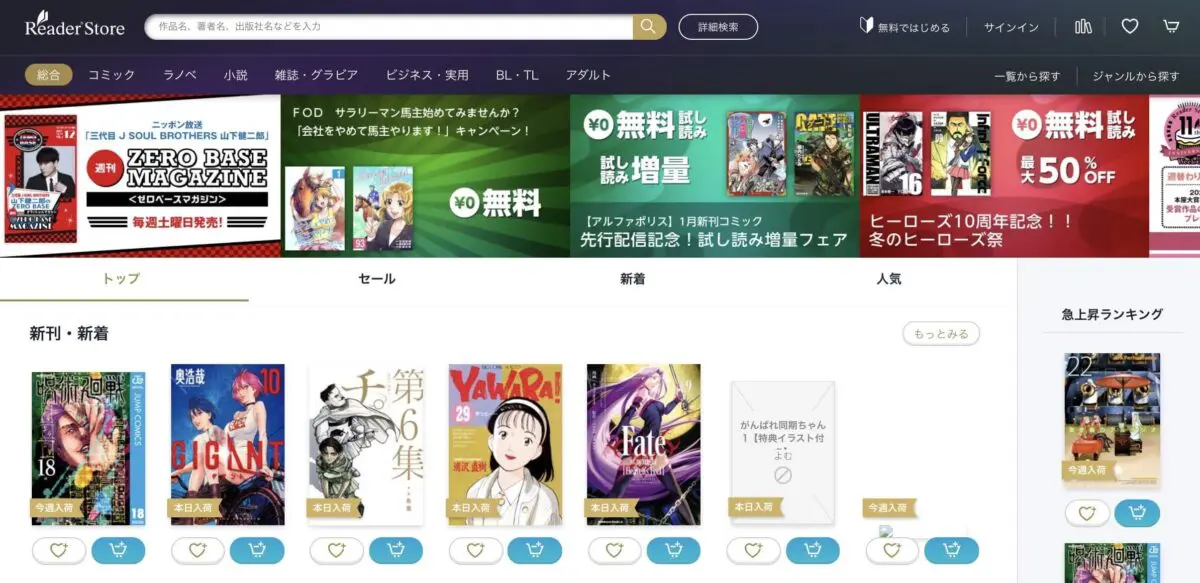
Reader Storeでもオーディオブックが取り扱われていて、特集ページから探せます(2022年2月現在)。
サンプルもあるので、聴いてみたい方はサンプルを利用しましょう。
Reader Storeでは、オーディオブックと音声付き電子書籍が取り扱われています。
オーディオブックは実用書や書籍の内容を朗読した音声提供サービスで、テキストはありません。
オーディオブックのジャンルには、小説とビジネス・実用書があります。
音声付き電子書籍は、電子書籍に以下のような内容が追加されたものです。
- ドラマCD
- 朗読
- 楽曲
音声付き電子書籍には小説や舞台関連、アニメ関連などがあります。
Reader Storeは初回登録時に90%OFFクーポンがもらえるお得な電子書籍ストアです。
メールマガジンに登録するとクーポンが配布される、不定期でクーポンが配布されるなどクーポンがもらえる機会が多く、割引も豊富。
たくさん読むほどお得になる優待プログラムもあり、さまざまな書籍を読みたい方におすすめです。
以下の記事ではReader Storeについて評判も交えながら詳しく解説しています。
もっと詳しく「Reader Store」を知りたい方はこちら👇
iPhoneで電子書籍を読み上げるなら「Apple Books」
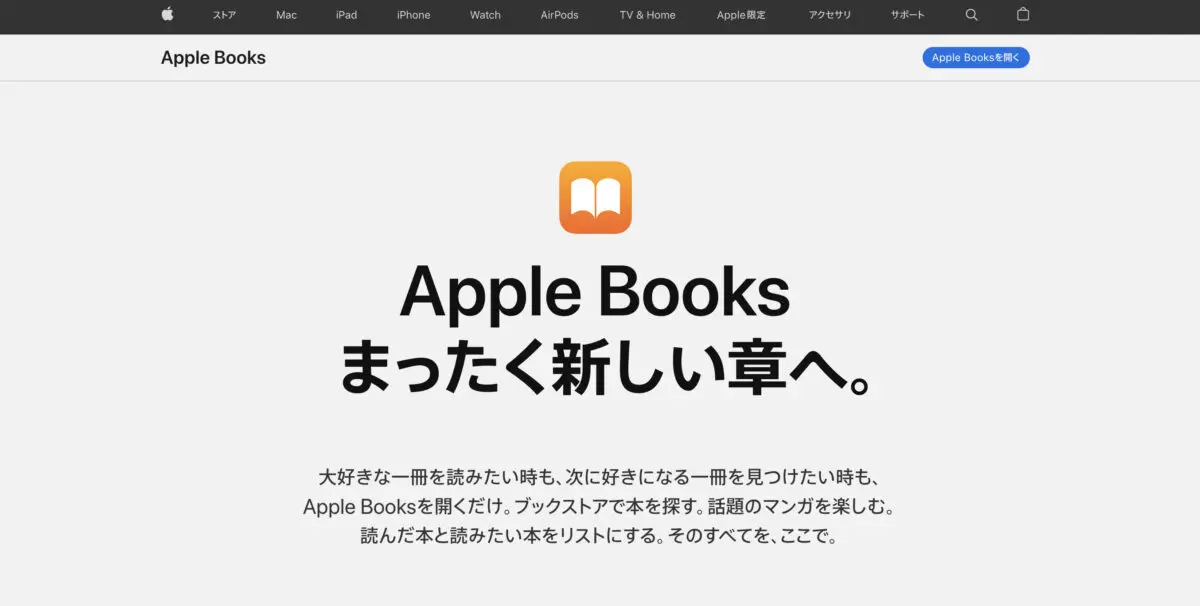
iPhoneで電子書籍を読み上げるならApple Booksがおすすめです。
Apple BooksはiPhoneにインストールされているため、すぐに使える点でiPhoneに向いています。
Apple Booksには、オーディオブックを専門に取り扱う「オーディオブックストア」があるのが特徴。
オーディオブックストアには以下の手順でアクセスできます。
- Apple Booksアプリを開く
- 「ブックストア」をタップ
- 「セクションを見つける」をタップ
- リストから「オーディオブック」を選択
オーディオブックには以下のような機能があり、便利に読書ができます。
- スキップ
- 速度の変更
- スリープタイマー
チャプターのスキップや速度の変更ができるので、好みに合わせて読書ができます。
スリープタイマーをセットしておけば、寝る前の読書にも便利。
オーディオブックの中にはデジタルブックレットという補足のPDFがセットになったものもあります。
オーディオブックを聴くために使った時間を記録できる機能もあるので、本を読むモチベーションを高めるのに活用してもよいでしょう。
Apple Watchでオーディオブックが聞けるのも、Apple Booksの特徴です。
Apple Booksのアプリ自体には読み上げ機能はありませんが、iPhoneの読み上げ機能を利用すれば読み上げができます。
Apple Booksでは割引セールが行われているので、セールに合わせて本を購入するとお得です。
Androidで電子書籍を読み上げるなら「Google Playブックス」
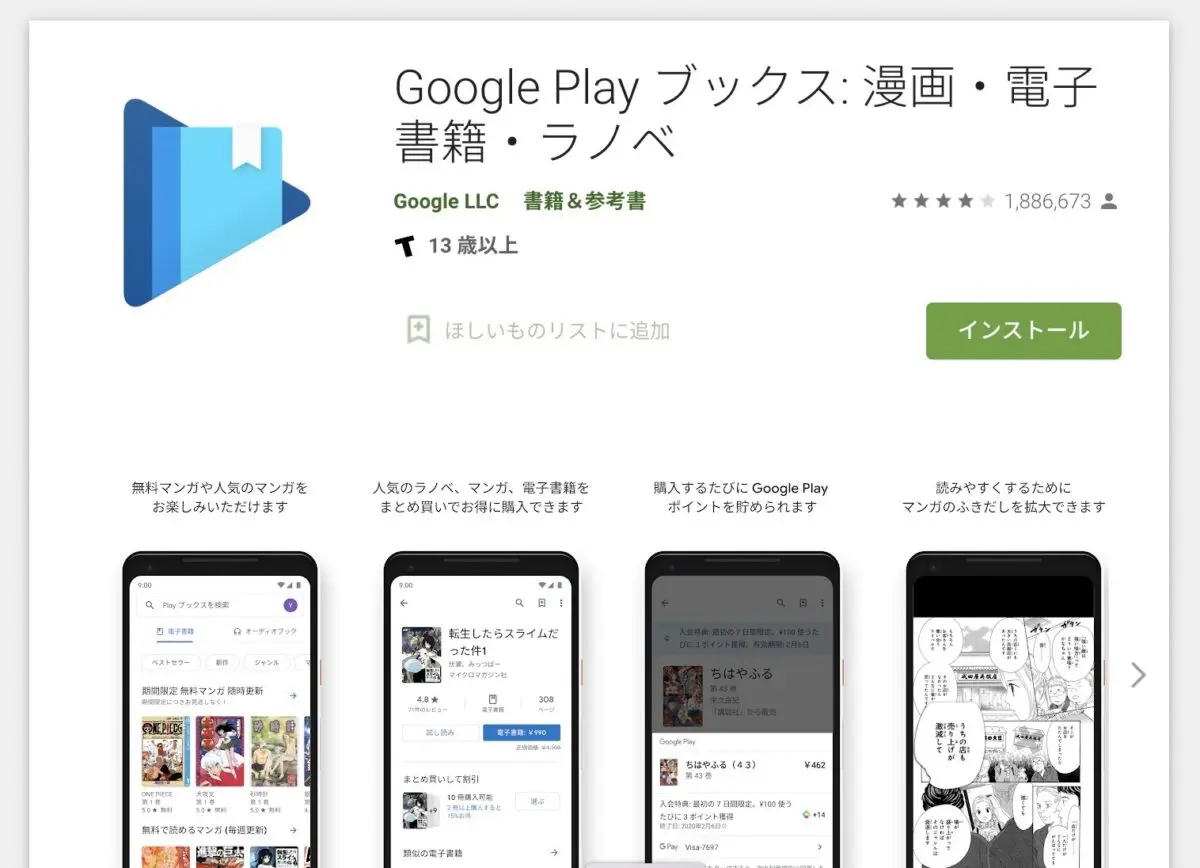
Androidで電子書籍を読み上げるなら、Google Playブックスがおすすめです。
Google Playブックスのアプリには、読み上げ機能があります。
アプリ自体に機能があるため、TalkBackの設定は必要ありません。
読み上げに対応した電子書籍を開き、メニューをタップして「読み上げ」を選択するだけで読み上げができます。
右下にあるメニューの設定からは「より自然な音声による読み上げ」が選択できるため、聴き比べて聞きやすいと感じる音声で読み上げを楽しみましょう。
読み上げの速度を変更するにはTalkBackで設定する必要があります。
Google PlayブックスはiPhoneでもダウンロードできますが、iPhone向けのアプリは読み上げ機能に対応していません。
Google Playブックスではオーディオブックの取り扱いもあるため、オーディオブックを楽しむ方法もあります。
セールや期間限定の無料漫画もあり、時期を選んで購入すればお得に読書が可能です。
購入するとGoogle Playポイントが貯まり、Google Playクレジットと交換できます。
電子書籍の読み上げに関するよくある質問と回答
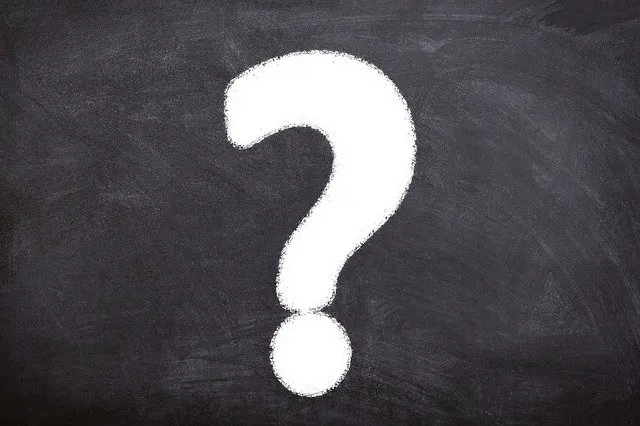
電子書籍の読み上げに関してよくある以下の質問を取り上げて、回答を紹介します。
- Kindleの読み上げで自動ページ送りは可能?
- 楽天koboのアプリは電子書籍の読み上げに対応している?
- hontoのアプリは電子書籍の読み上げに対応している?
- 電子書籍なら何でも読み上げができる?
- 電子書籍の読み上げができるソフトとは?
- PCで電子書籍を読み上げるにはどうすればいいの?
- 無料で本の読み上げをしてくれるサービスはある?
気になる内容がある方は、チェックしてみてください。
Q:Kindleの読み上げで自動ページ送りは可能?
A:Kindleの読み上げでの自動ページ送りは可能です。
自動でページが送れないという疑問も見られますが、ページ送りができない場合は「連続スクロール機能」がOFFになっていないか確認しましょう。
連続スクロール機能を使用しないと、自動ページ送りができません。
Q:楽天koboのアプリは電子書籍の読み上げに対応している?
A:楽天koboのアプリ自体は、電子書籍の読み上げには対応していません。
楽天koboの電子書籍を読み上げるなら、端末の機能を利用しましょう。
iPhoneなら読み上げ機能、AndroidならTalkBackを使用すれば、読み上げができる形式の電子書籍の読み上げができます。
Q:hontoのアプリは電子書籍の読み上げに対応している?
A:hontoのアプリ自体は、電子書籍の読み上げに対応していません。
電子書籍の読み上げをしたい場合は、端末の機能を利用しましょう。
hontoではオーディオブックの取り扱いもあるため、オーディオブックを利用して読書を楽しむ方法もあります。
Q:電子書籍なら何でも読み上げができる?
A:電子書籍なら何でも読み上げができるわけではありません。
漫画や写真集など固定レイアウト型(フィックス型)と呼ばれる書式が採用されている電子書籍は、読み上げができないのが一般的です。
固定レイアウト型(フィックス型)とは、印刷された本と同じように文字や図表などのレイアウトが固定されている表示方式の電子書籍を言います。
一部の電子書籍ストアでは漫画を音声化したサービスも見られるので、漫画を読み上げて欲しい場合には利用を検討しましょう。
漫画を音声化したサービスの例は以下の通りです。
| Renta! | dTV |
|---|---|
| コミックシアター(サウンド付) コミックシアター(ボイス付) | ムービーコミック |
Q:電子書籍の読み上げができるソフトとは?
A:電子書籍の読み上げができるソフトとは、「音声読み上げソフト」と呼ばれるものです。
端末についている機能を利用するのではなく、ドキュメントを音声に変換して読み上げるソフトを利用して電子書籍を読み上げます。
「多言語に対応している」「読み方の編集が行える」などの機能を持ったソフトがあるのが特徴。無料のソフトもありますが、声優の声を元に作られたソフトなど、有料のものもあります。
自分好みの声や読み方で電子書籍の読み上げをしたいときには、ソフトの利用を検討しましょう。
Q:PCで電子書籍を読み上げるにはどうすればいいの?
A:PCで電子書籍を読み上げたい場合は、PCに音声読み上げソフトを入れましょう。
音声読み上げソフトを利用すれば、さまざまな電子書籍ストアの電子書籍を読み上げてもらえます。
Kindle本を読み上げる場合は、PCにAmazon Alexaを導入してKindle本を読んでもらう方法もおすすめです。
パソコン上で利用できるWindows向けの「Kindle for PC」またはMac向けの「Kindle for Mac」には読み上げ機能がありますが、日本語には対応していません。
英語の本を読み上げる場合は、「Kindle for PC」や「Kindle for Mac」を利用してもよいでしょう。
Q:無料で本の読み上げをしてくれるサービスはある?
A:オーディオブックアプリの中には一部作品が無料で聴けるアプリや試し聴きができるアプリがあります。
無料で読み上げをしてほしい場合は、オーディオブックアプリを利用しましょう。
オーディオブックアプリの例を紹介します。
- Google Playブックス
- Kikubon
- オーディオブック
以下のオーディオブックアプリは有料ですが、定額制で聴き放題です。
- Audible
- audiobook.jp
- himalaya
たくさんのオーディオブックを楽しみたい場合は、聴き放題を利用しましょう。
電子書籍の読み上げ機能を有効活用して効率的に読書をしよう
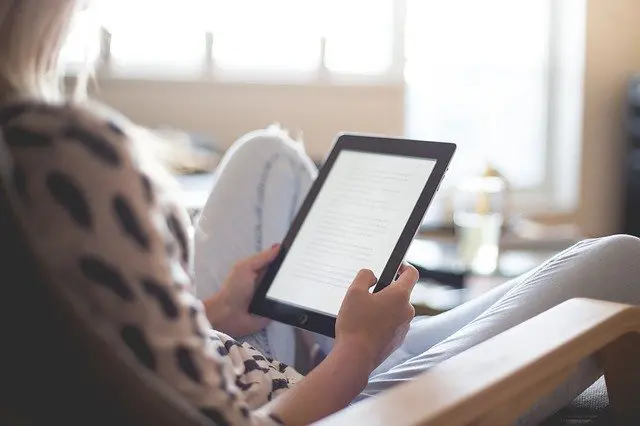
電子書籍の読み上げ機能を利用すると、通勤・通学時間や家事をしている時間などの時間を活用して効率的な読書が可能です。
電子書籍の読み上げをするには、電子書籍ストアのアプリ独自の読み上げ機能を利用する方法と、端末の機能を利用して電子書籍を読み上げる方法があります。
電子書籍ストアの中にはオーディオブックを取り扱っているところもあるため、オーディオブックを利用しての読書も可能です。
自分に合った方法を見つけて、音声による読書を楽しんでみてください。


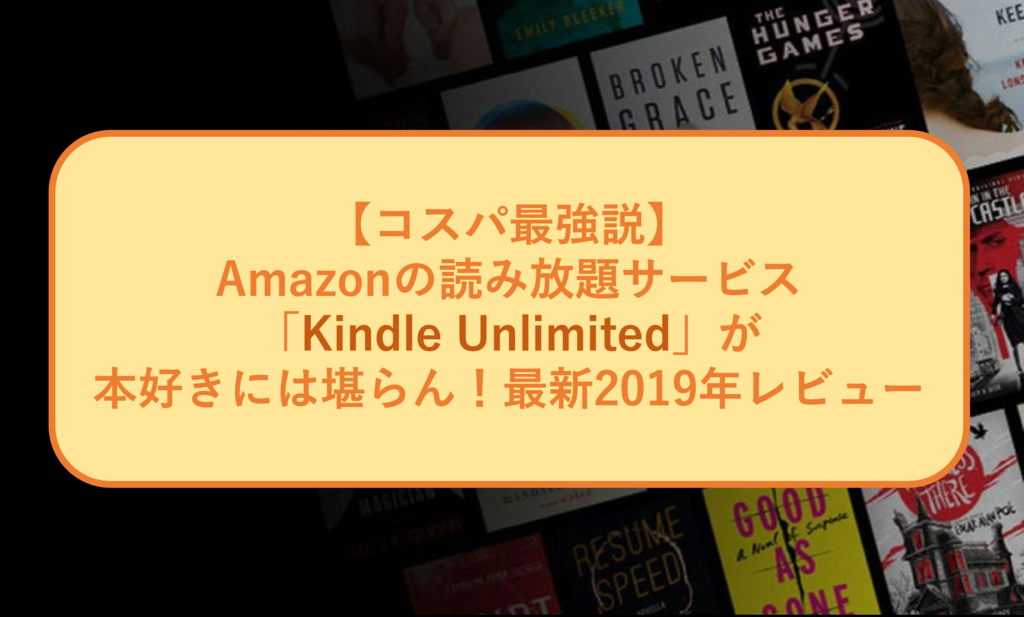

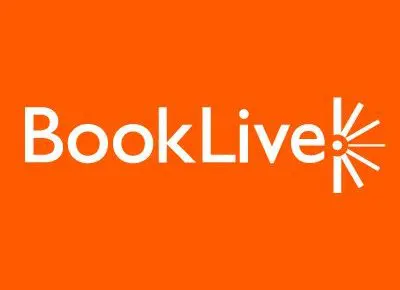



 たけだ
たけだ


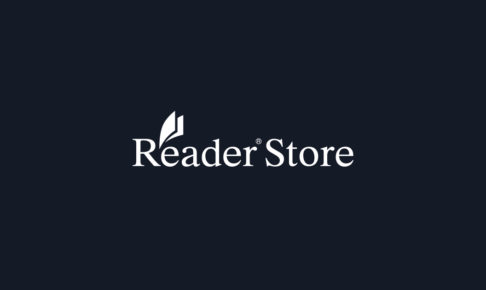



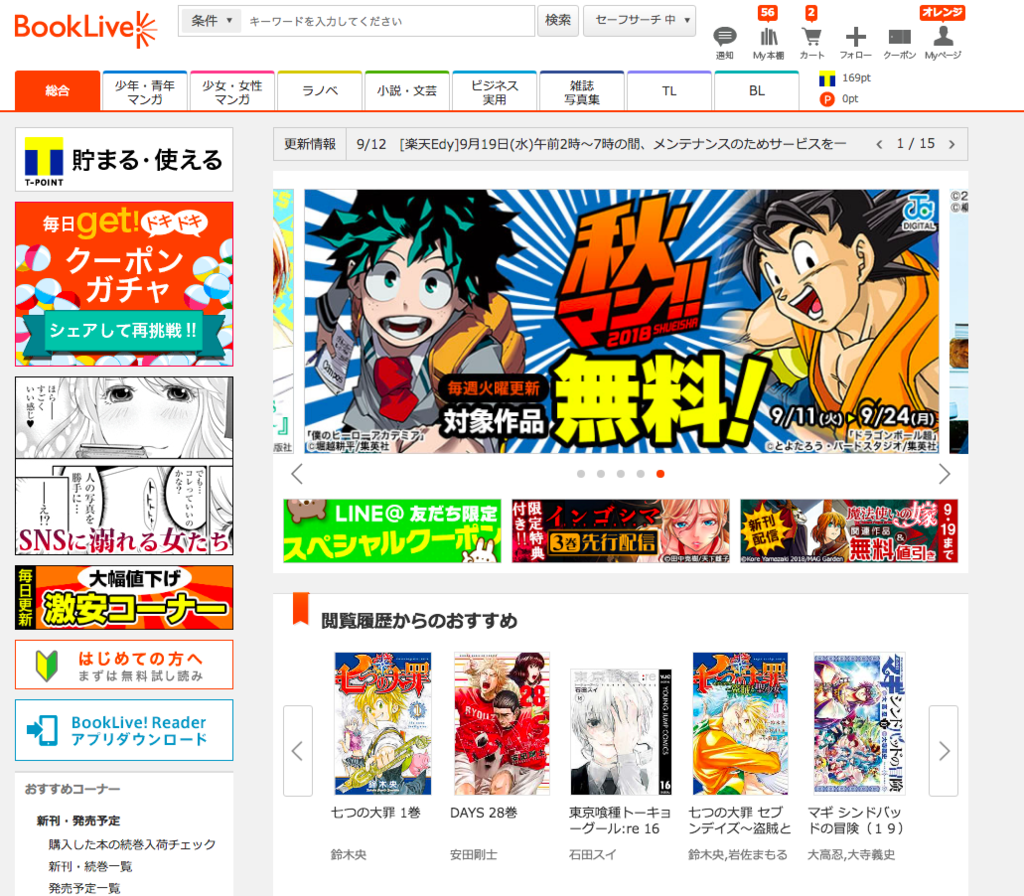
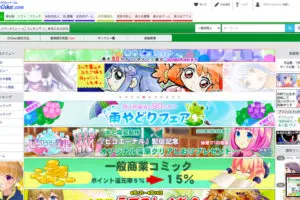





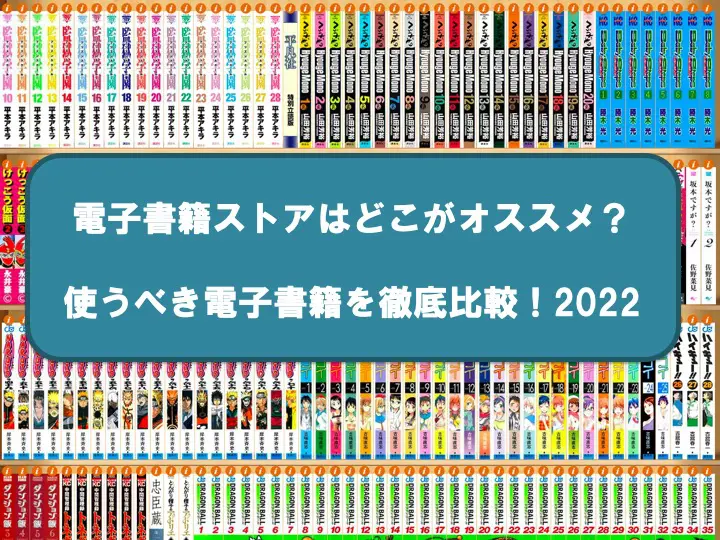

読み上げ機能について詳しく説明していただき、ありがとうございます!電子書籍をさらに楽しむ方法が知れて嬉しいです。特に、おすすめのストアが参考になりました。早速試してみます!